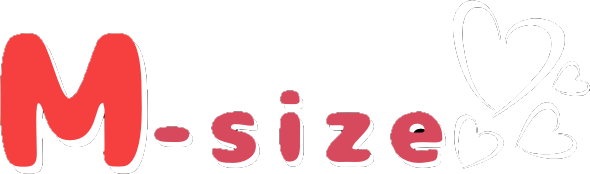アフィリエイトサイトを作成して困るのが、複数サイトを運営していてコンバージョンが上がったページがわからなくなってしまうことではないでしょうか。
アイパス情報も紛失しがちになるんですが、そこはわたし、ちゃんと最初からエクセルでまとめておいたので、大丈夫でした。
成果については、最初は上がらないものだと思って運営をはじめると、効果検証が後回しになってしまいがちですよね。
商品の購入なんかは、自分で何回かコンバージョンテストしてみるということもできませんし……
そのままアクセスを集めるのに必死になっていると、すっかり広告張ってあるページに手を加えるのを忘れていて……
成果がちらほら上がってくるようになるとどうでしょう。
どのページからコンバージョンが上がったのかわからない!!という状況になってしまったんです。
これじゃいかん!と思って、Googleタグマネージャーを設定して、どのページの広告がクリックされているかがわかるように設定しました。
今回はその方法とできることをご紹介します。
ASPの管理画面でクリックなどを把握するのは難しい!
わざわざGoogleタグマネージャーで設定しなくても、ASPのページに行けばクリック数なんかを見ることができるよ?といわれそうですが、最初のうちって慣れていないから、ASPの管理画面の確認まで手が回らないんですよね。
サイトを何個かつくって雑多に記事更新してアフィリエイトリンクも何個か入れ込めるところに設置して……なんてやっていると、そもそもどのページになんの広告を張ったかも忘れてるなんていう状況に陥りがちです。
なんならどのASPの広告を張っているのかもわからないなんていう状況にもなってしまいます。
わたしも、半年ぶりくらいに「ここのASPの広告はってあったかも?」と思ってASPの管理画面開いたら3か月ほど前に成果が上がっていた……なんていうことがありました。
しかもASPによって管理画面が違うから、操作にも手間取ります。
Google Analyticsなら、送客先のASPに関係なくクリック計測ができる
Google Analyticsでリンククリック計測することができれば、1つのページに複数のASPの商品を張っていてもそのページからの総合送客数として合算して確認することもできるし、どこに送客したかを取得しておけばそれも確認することができます。
ただし、Googleタグマネージャーを利用してGoogle Analyticsで計測できるのはリンクのクリックまでです。
実際にその商品が売れたかどうかについては、広告主側のページになっているため、計測できません。
ですが、コンバージョンのあったクリックが発生した日時から、該当のクリックをGoogle Analytics側で確認することができるでしょう。
……その辺も本当はASP側の設定や広告の張り分けなどでできるのかもしれませんが、「ASPの管理画面はよくわからない!Google Analyticsの方が見やすい!」という方は、ぜひGoogleタグマネージャーを設定してみてください。
Googleタグマネージャーでの設定方法はこちらで詳しく紹介しています!